?word文檔設置分屏的教程
時間:2023-05-03 10:30:50作者:極光下載站人氣:74
word軟件作為一款熱門的辦公軟件,給用戶帶來的好處是毋庸置疑的,這是因為在word軟件中,用戶可以體驗到專業功能帶來的便利,不僅可以提升自己的編輯效率,還可以簡單輕松的解決好編輯效率,因此word軟件成為了大部分用戶電腦上的必備軟件,當用戶在編輯文檔文件時,有時需要將上下頁面進行對照,用戶會選擇用鼠標上下滾動,操作起來不是很方便,其實用戶可以借助軟件中的分屏功能來解決即可提升編輯速度,具體的操作過程是怎樣的呢,下面就和小編一起來看看word文檔設置分屏的方法步驟吧,希望用戶在看了小編的教程后,能夠解決好這個問題。
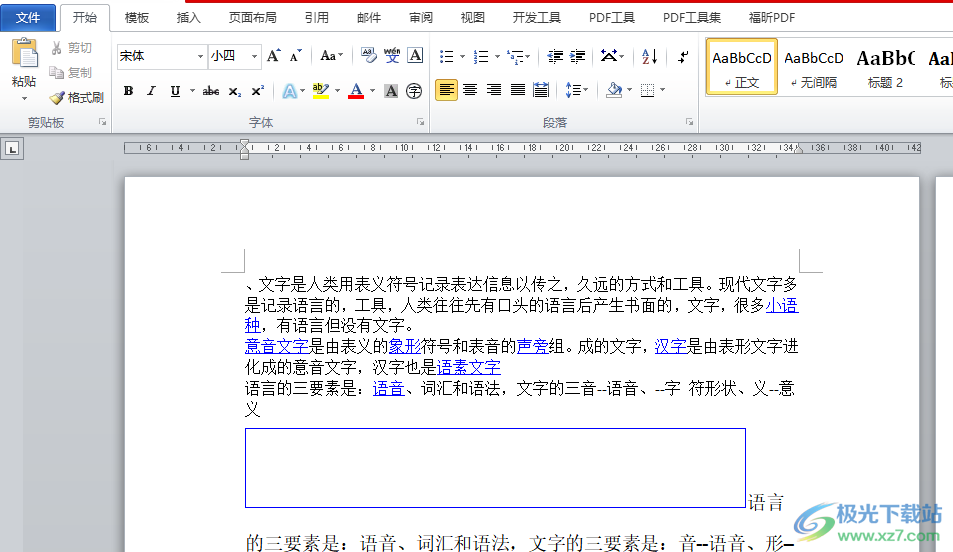
方法步驟
1.用戶在word軟件中打開需要的文檔文件,并進入到編輯頁面上來進行設置
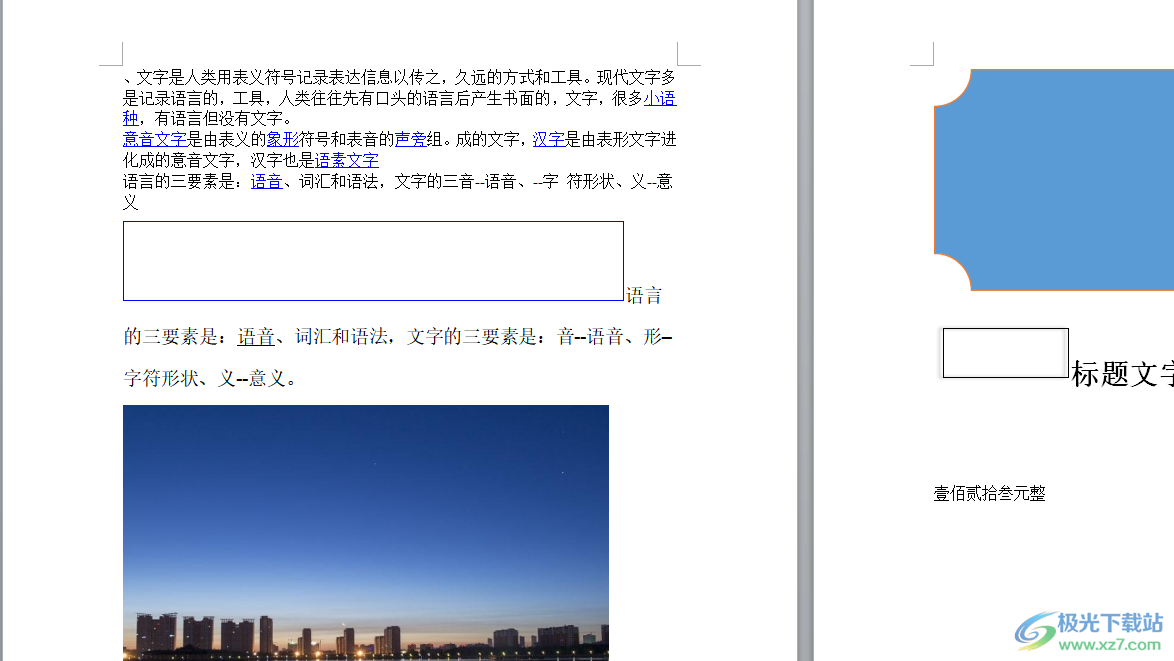
2.接著用戶在頁面上方的菜單欄中點擊視圖,將會顯示出相關的選項卡,用戶點擊拆分選項
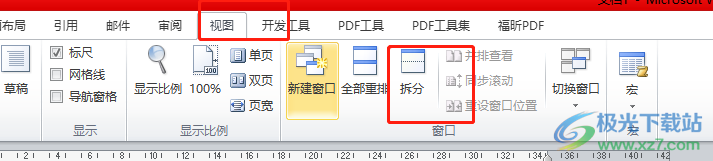
3.點擊拆分選項后,用戶在文檔頁面上就可以發現上下兩個屏的文檔頁面了,可以方便我們對文章進行對照
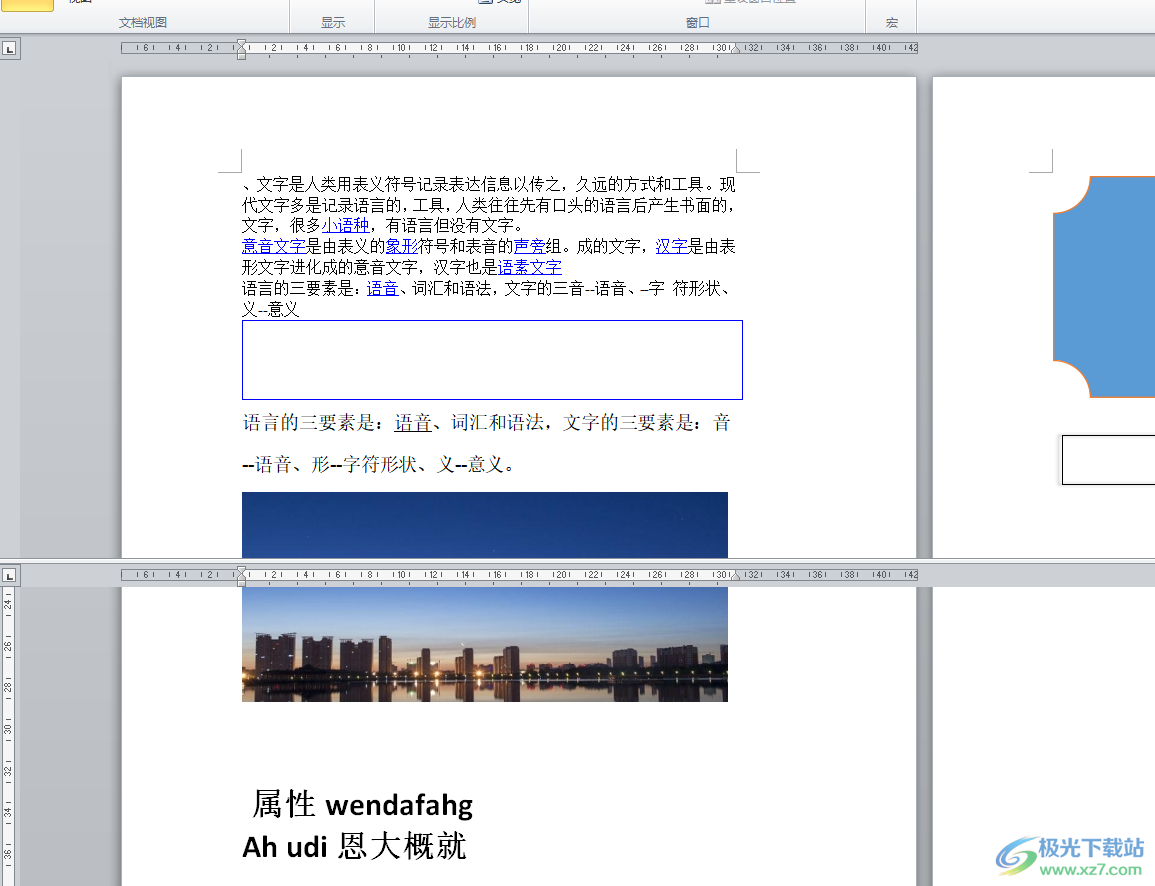
4.當用戶不再需要文檔分屏時,還可以在視圖選項卡中點擊取消拆分選項就可以了
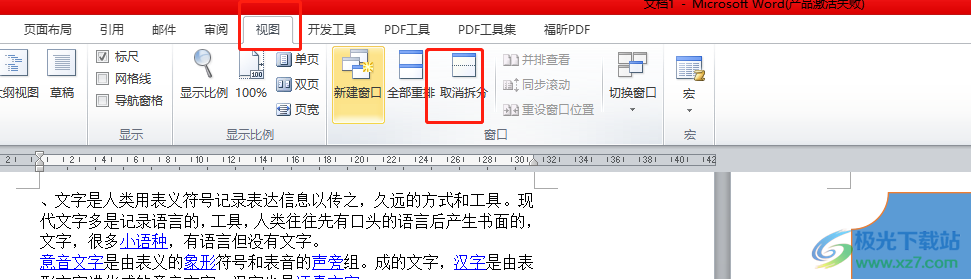
5.最后就可以在文檔頁面上看到,分屏已被取消,如圖所示
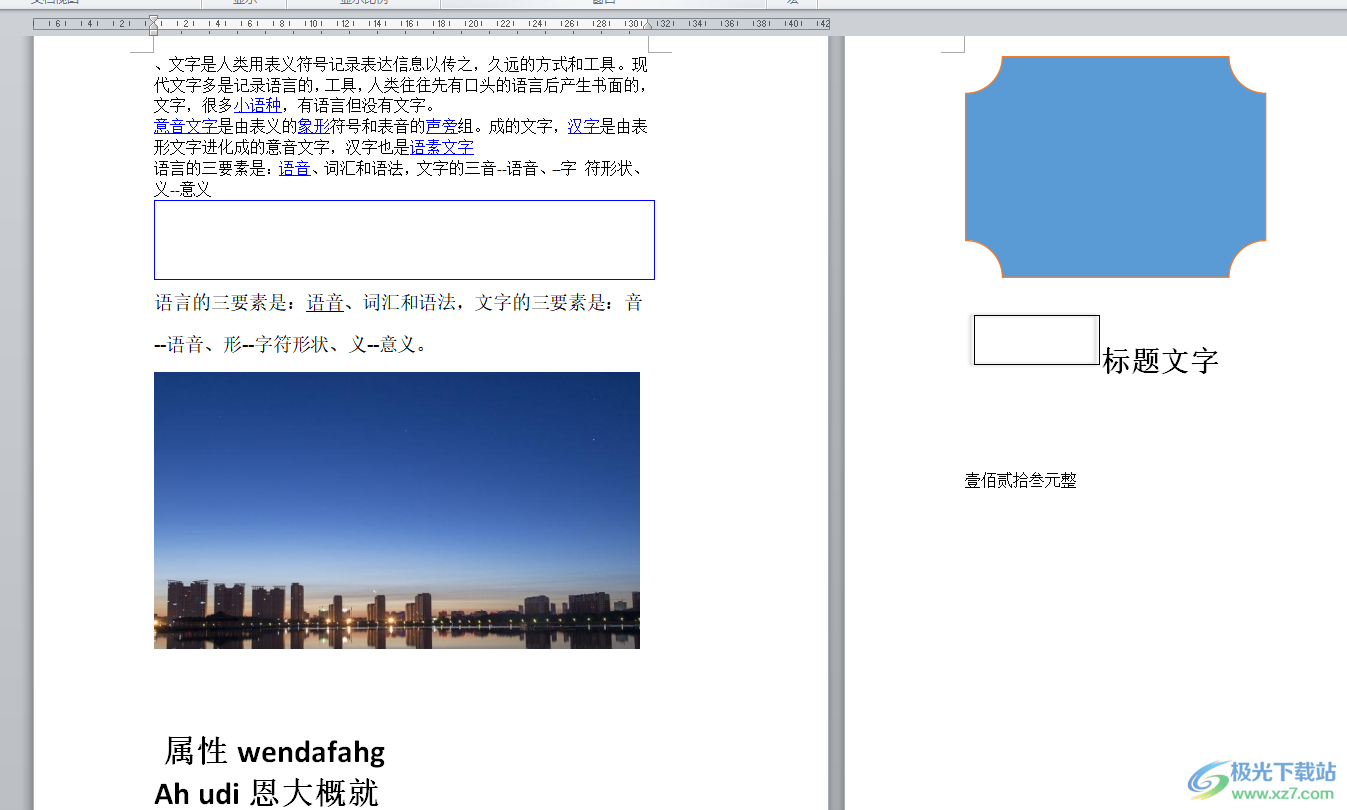
以上就是小編對用戶提出問題整理出來的方法步驟,用戶從中知道了大致的操作過程為點擊視圖——拆分——選擇拆分區域這幾步,整個操作過程是很簡單的,用戶想要恢復原狀時,直接按下取消拆分選項即可解決問題,所以有需要的用戶快來看看小編的教程吧。

大小:60.68 MB版本:1.1.2.0環境:WinAll, WinXP, Win7
- 進入下載
相關推薦
相關下載
熱門閱覽
- 1百度網盤分享密碼暴力破解方法,怎么破解百度網盤加密鏈接
- 2keyshot6破解安裝步驟-keyshot6破解安裝教程
- 3apktool手機版使用教程-apktool使用方法
- 4mac版steam怎么設置中文 steam mac版設置中文教程
- 5抖音推薦怎么設置頁面?抖音推薦界面重新設置教程
- 6電腦怎么開啟VT 如何開啟VT的詳細教程!
- 7掌上英雄聯盟怎么注銷賬號?掌上英雄聯盟怎么退出登錄
- 8rar文件怎么打開?如何打開rar格式文件
- 9掌上wegame怎么查別人戰績?掌上wegame怎么看別人英雄聯盟戰績
- 10qq郵箱格式怎么寫?qq郵箱格式是什么樣的以及注冊英文郵箱的方法
- 11怎么安裝會聲會影x7?會聲會影x7安裝教程
- 12Word文檔中輕松實現兩行對齊?word文檔兩行文字怎么對齊?
網友評論